Schauen Sie sich die Themenartikel Spielen Sie ein Video in der Ubuntu-Befehlszeile ab – nur zum Spaß in der Kategorie an: https://ar.taphoamini.com/wiki/ bereitgestellt von der Website Artaphoamini.
Weitere Informationen zu diesem Thema Spielen Sie ein Video in der Ubuntu-Befehlszeile ab – nur zum Spaß finden Sie in den folgenden Artikeln: Wenn Sie einen Beitrag haben, kommentieren Sie ihn unter dem Artikel oder sehen Sie sich andere Artikel zum Thema Spielen Sie ein Video in der Ubuntu-Befehlszeile ab – nur zum Spaß im Abschnitt „Verwandte Artikel an.
Gestern haben mich einige meiner geekigen Freunde und ich zusammengesetzt und über die Leistungsfähigkeit der Linux-Terminal-App diskutiert. Es struggle das gruseligste oder verständlichste, was wir jemals mit unserer Befehlszeile gemacht haben. Ein Freund erwähnte, dass er Videos abspielte in Terminal. Wenn Sie "durch" das Terminal sagen würden, wäre es keine große Sache, aber wir haben uns gefragt, wie es im Terminal abgespielt wird. Dies ist die mplayer-App, die er verwendet; die nur Videos im ASCII-Format abspielt; Es ist additionally klar, dass sie eine sehr niedrige Auflösung haben und kaum sichtbar sind. Ich habe den Trick mit mehreren Videos ausprobiert und bin zu dem Schluss gekommen, dass nur wenige Cartoons in der Linux-Kommandozeile sinnvoll betrachtet und interpretiert werden können. Daher ist dieser Trick nicht zuverlässig, aber versuchen Sie es von Zeit zu Zeit - viel Spaß.
Dieser Artikel erklärt, wie man mplayer von der Befehlszeile aus installiert, und dann können Sie sich ein .mp4-Video darüber ansehen.
Die in diesem Artikel erwähnten Befehle und Verfahren wurden auf Ubuntu 18.04 LTS ausgeführt
Inhalt
Installieren Sie das mplayer-Dienstprogramm
die wahre Macht von mplayer
Mplayer hat bei Verwendung mit der GUI-Version anstelle der CLI die folgenden Funktionen:
Mplayer ist ein Filmplayer für Linux, obwohl er auf vielen anderen Plattformen und CPU-Architekturen läuft. Spielt die meisten MPEG / VOB-, AVI-, ASF / WMA / WMV-, RM-, QT / MOV / MP4-, Ogg / OGM-, MKV-, VIVO-, FLI-, NuppelVideo-, yuv4mpeg-, FILM- und RoQ-Dateien ab, die von vielen nativen und binären Codes unterstützt werden. Sie können VCD-, SVCD-, DVD-, Blu-ray-, 3ivx-, DivX 3/4/5-, WMV- und sogar H.264-Filme ansehen. MPlayer unterstützt viele Video- und Audioausgabetreiber. Funktioniert mit: X11, Xv, DGA, OpenGL, SVGAlib, fbdev, AAlib, libca-ca, DirectFB, Quartz, Mac OS X CoreVideo, funktioniert aber auch mit GGI, SDL (und all ihren Treibern), VESA (alle VESA). Sie. kompatible Karte, auch ohne X11), einige Low-Level-Spezialkartentreiber (für Matrox, 3dfx und ATI) und einige Hardware-MPEG-Decodierungskarten wie Siemens DVB, Hauppauge PVR (IVTV), DXR2 und DXR3 / Hollywood +. Die meisten unterstützen Software- oder Hardwareskalierung, sodass Sie Filme im Vollbildmodus ansehen können.
Mplayer installieren
Das Dienstprogramm mplayer ist in den offiziellen Ubuntu-Repositories leicht verfügbar und kann einfach über die Befehlszeile mit dem Befehl apt-get installiert werden.
Öffnen Sie die Terminal-App, indem Sie nach dem Bootloader suchen oder die Tastenkombination Strg + Alt + T verwenden.
Der nächste Schritt besteht darin, den Systemspeicherindex mit diesem Befehl zu aktualisieren:
$ sudo apt-get replace
Dies hilft Ihnen bei der Installation der neuesten Softwareversion, die im Internet verfügbar ist. Bitte beachten Sie, dass Ubuntu-Software nur von einem autorisierten Benutzer hinzugefügt, entfernt und konfiguriert werden kann.
Jetzt können Sie mplayer installieren; Sie können dies tun, indem Sie diesen Befehl als sudo ausführen:
$ sudo apt-get set up mplayer
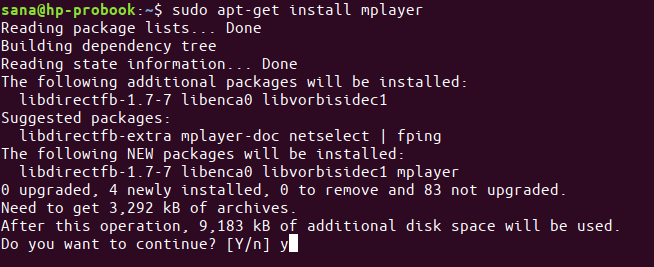
Möglicherweise werden Sie zur Eingabe eines sudo-Passworts aufgefordert und erhalten eine Y/N-Option, um die Installation fortzusetzen. Geben Sie Y ein und drücken Sie die Eingabetaste; Die Software wird auf Ihrem System installiert. Der Vorgang kann jedoch je nach Internetgeschwindigkeit einige Zeit in Anspruch nehmen
Verwenden Sie diesen Befehl, um zu sehen, was Sie mit dieser Anwendung tun können, und um zu überprüfen, ob sie tatsächlich auf Ihrem System installiert ist:
$ man mplayer
Spielen Sie Videos über Mplayer ab
Jetzt werde ich erklären, wie Sie das auf Ihrem System gespeicherte Video mit mplayer abspielen. Dies ist die Befehlssyntax, die Sie verwenden können:
$ mplayer -vo caca /location/of/file
Das Vo-Flag zeigt an, dass Sie ein Video mit mplayer abspielen möchten. Die Poop-Option bedeutet, dass Sie das ASCII mit einem farbigen Texteditor anzeigen und das Video somit in Farbe abspielen möchten. Die Verwendung der Option aa würde stattdessen zu einem Schwarz-Weiß-Bildschirm führen, was noch dümmer wäre.
Hier verwende ich diesen Befehl, um ein mp4-Video in meinem Verzeichnis /house/Videos/ abzuspielen:
$ mplayer -vo caca /house/Videos/PatternVideo.mp4
Folgendes habe ich auf meinem Terminal gesehen:
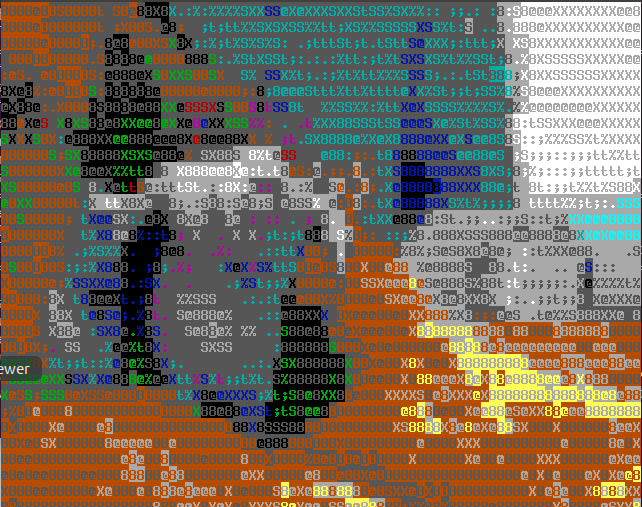
Alles, was ich entziffern konnte, struggle ein Tier, das aus einer Tür oder einem Loch kam? Und hier ist das Originalvideo:
(*5*)
gib deinen Namen ein quick es wäre übertrieben.
Am Ende struggle es ein lustiger Trick, und ich ziehe es vor, meine Videos über die Benutzeroberfläche mit einem der fortschrittlichen Videoplayer anzusehen, die für Ubuntu verfügbar sind.
Einige Bilder zum Thema Spielen Sie ein Video in der Ubuntu-Befehlszeile ab – nur zum Spaß
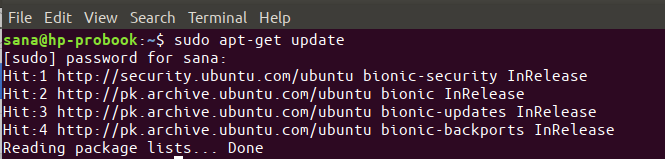
Einige verwandte Schlüsselwörter, nach denen die Leute zum Thema suchen Spielen Sie ein Video in der Ubuntu-Befehlszeile ab – nur zum Spaß
#Spielen #Sie #ein #Video #der #UbuntuBefehlszeile #nur #zum #Spaß
Weitere Informationen zu Schlüsselwörtern Spielen Sie ein Video in der Ubuntu-Befehlszeile ab – nur zum Spaß auf Bing anzeigen
Die Anzeige von Artikeln zum Thema Spielen Sie ein Video in der Ubuntu-Befehlszeile ab – nur zum Spaß ist beendet. Wenn Sie die Informationen in diesem Artikel nützlich finden, teilen Sie sie bitte. vielen Dank.
